شايد به اين نكته توجه كرده باشيد هنگامي كه در يك سلول اكسل يكي از ماههاي ميلادي را نوشته (مثلاً بنويسيم Jan) و آن را به سلول هاي پايين درگ كنيم تمام ماههاي ميلادي به ترتيب نوشته مي شوند. همچنين با تايپ هر كدام از روزها و درگ كردن آنها، بقيه روزها به صورت اتوماتيك نوشته مي شوند.
اما اگر ايام هفته فارسي يا ماههاي شمسي را بخواهيم با اين روش تكميل كنيم، چنين اتفاقي نمي افتد. علت آن است كه قبل از اين كار ابتدا بايد آنها را به ليست هاي اكسل اضافه كنيم.
براي انجام اين كار بايد از مسير زير اقدام كنيم.
File/Options/Advanced/General/Edit custom lists…
پس از باز شدن كادر ليست به دو روش مي توان ليست دلخواه را ايجاد كرد.
روش اول: در كادر خالي سمت راست و زير عنوان List Entries كليك كرده و اسامي دلخواه (براي مثال روزهاي هفته) را تايپ مي كنيم. دقت داشته باشيد اگر بخواهيد كل روزهاي هفته را پست سر هم تايپ كنيد بايد بين هر كدام از آنها علامت كاما قرار دهيد. اما بهتر است پس از تايپ اسم هر روز كليد Enter را فشار داده و اسم روز بعد را در خط بعدي تايپ كنيد. پس از اتمام كار بر روي دكمه add كليك نماييد. اسامي تايپ شده به ليست اضافه مي شوند.
روش دوم: ابتدا اسامي مورد نظر را در يك ستون اكسل تايپ كرده و آدرس سلول ها ي حاوي اسامي را در كادرImport list from cells: نوشته و سپس بر روي دكمه Import كليك نماييد.
اكنون اگر در يك سلول اكسل مثلاً كلمه (شنبه) را نوشته و آن را به سلول هاي پايين درگ كنيم، اسامي هفته به صورت اتوماتيك تكميل مي شوند.
شكلهاي زير روش كار را نشان مي دهند.
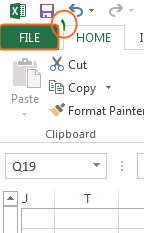
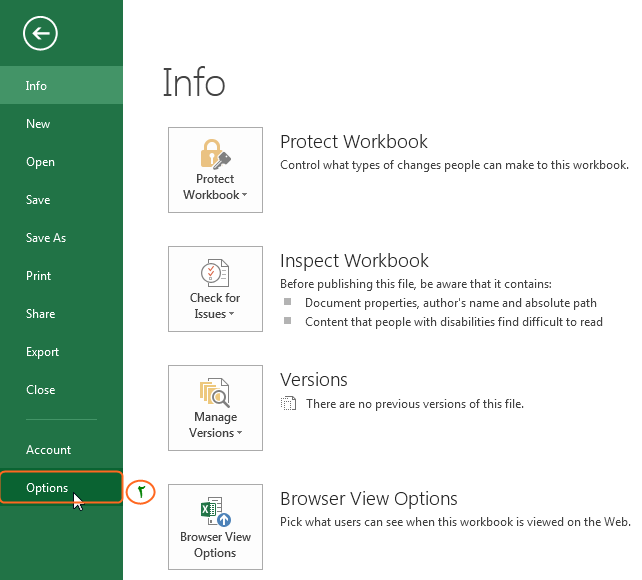
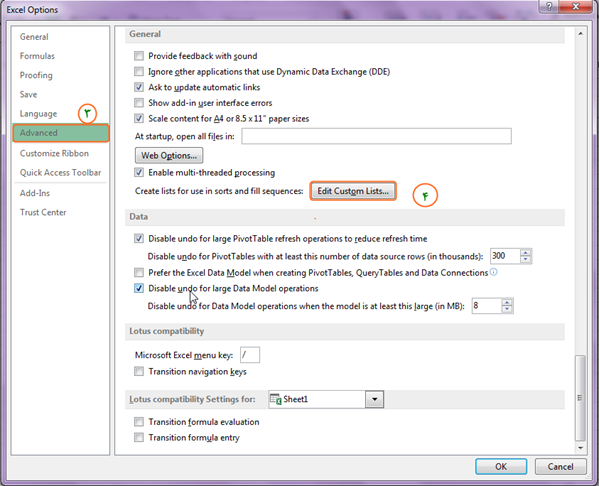

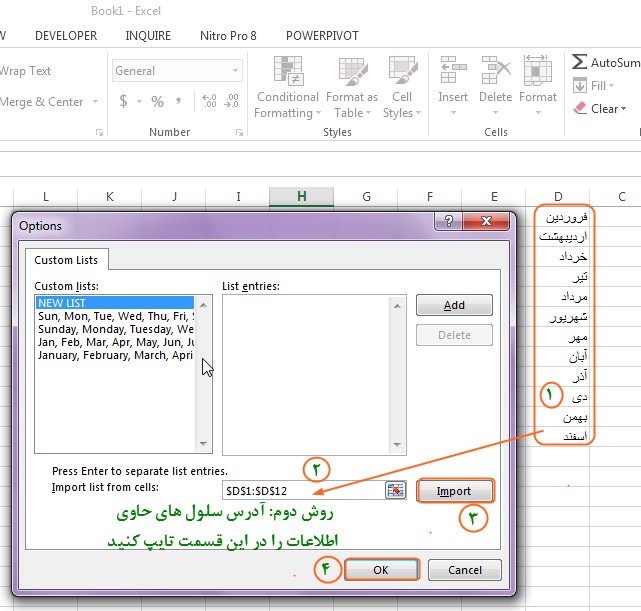
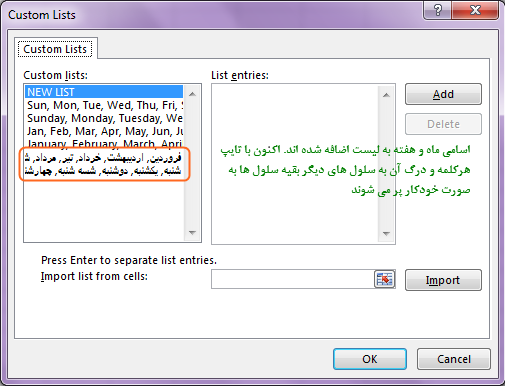
به شيوه اي ديگر
بسياري از كاربران در فايل هاي اكسل خود نياز به تعريف سري ها پيدا مي كنند. همانطور كه در رياضيات خوانديم سري ها در واقع رشته اي از اعداد هستند كه هر عدد با الگويي خاص با استفاده از عدد قبلي خود بوجود ميايد، به عنوان مثال يك سري از اعداد را در نظر بگيريد كه هر عدد حاصلضرب عدد قبلي در يك مقدار ثابت است. استفاده از قابليت هاي اكسل براي تعريف سري و ليست مي تواند بخشي از وقت شما را در تهيه ي فايل هاي اكسل صرفه جويي نمايد. از طرفي گاهي نياز به وارد كردن ليست دلخواه در اكسل داريم، ابزاري در اكسل وجود دارد كه به كمك آن ميتوان ليست هاي دلخواه را در قسمتي از اكسل ذخيره نمود و هنگام احتياج از آنها استفاده كرد. اين مقاله به بررسي بحث مهم سري و ليست در اكسل ميپردازد.
معرفي سري و ليست در اكسل
براي ايجاد سري ها در اكسل ميتوان از فرمول نويسي استفاده نمود (فيلم آموزشي قرار گرفته در انتهاي اين مقاله توضيحات بيشتري در اين مورد ميدهد)، سري هاي عددي (براي داده هاي نوع عددي) در اكسل به دو دسته ي كلي Linear و Growth تقسيم ميشوند، از طرفي سري نوع Date (براي داده هاي نوع تاريخ و زمان) با توجه به كاربرد ان در اكسل تعريف شده است. كاربرد و روش ايجاد هر سري در ادامه توضيح داده خواهد شد. شكل زير خلاصه اي از مبحث سري و ليست در اكسل را نمايش ميدهد:
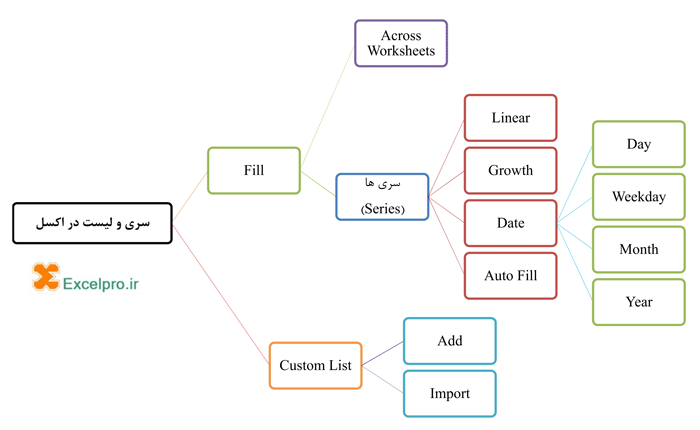
سري ها در اكسل
دو نوع سري عددي در اكسل ميتوان تعريف كرد، نوع اول سري Linear ميباشد كه در آن هر جمله از سري (Series) برابر است با جمله ي قبلي بعلاوه يك عدد ثابت و نوع دوم سري Growth است كه در آن هر جمله برابر است با جمله قبلي ضرب در يك عدد ثابت، اين دو سري براي داده هاي عددي تعريف شده اند و براي كارهايي مانند ايجاد شماره سطر و يا ايجاد سري هاي رياضي به كار ميروند. نوع ديگري سري در اكسل وجود دارد به نام سري Date، در مقالات قبلي با داده هاي نوع تاريخ و زمان آشنا شديم و دانستيم هر عددي در اكسل (در يك بازه مشخص) در واقع ميتواند سريال نامبر يك تاريخ و زمان در اكسل باشد. سري نوع Date در واقع اين تاريخ ها را ايجاد مينمايد، مثلاً اگر شما بخواهيد تمام روزهاي هفته از يك تاريخ خاص تا تاريخ خاصي ديگر را پشت سر هم در يك ستون درج كنيد ميتوانيد از سري نوع Date استفاده كنيد.
در فيلم هاي آموزشي قرار گرفته در انتهاي اين مقاله مبحث سري و ليست در اكسل مورد بررسي قرار گرفته است.
براي تعريف سري هاي Linear در اكسل مي توانيد به صورت دستي دو جمله ي اول از سري خود را وارد نموده و با انتخاب و درگ كردن سلول ها سري خود را تشكيل دهيد يا اينكه براي ايجاد سري نوع Linear يا Growth ميتوانيد از فرمول نويسي و درگ كردن فرمول استفاده كنيد، اما راه ساده تر و البته به مراتب سريعتر استفاده از منوي Fill ميباشد.
براي تعريف سري ها در اكسل از تب Home و در گروه Editing منوي Fill را انتخاب كنيد:
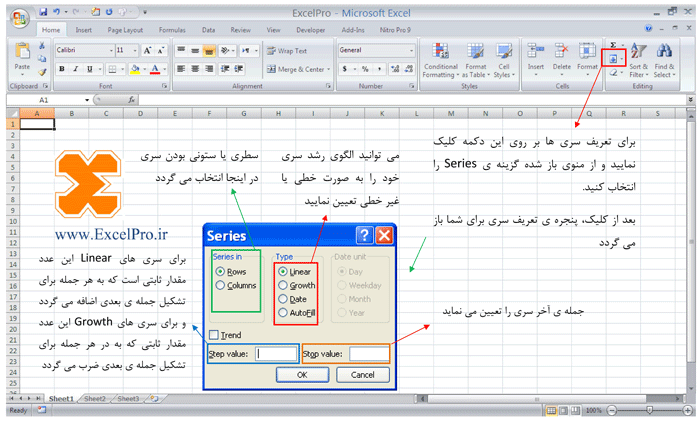
براي ايجاد سري ها، ابتدا جمله اول سري را در يك سلول بنويسيد، آن سلول را انتخاب نموده و مسير توضيح داده شده در بالا را بپيماييد. براي سري هاي نوع Date دقت داشته باشيد كه اين سري را ميتوانيد براي Days يا روزها، Weekday يا روزهاي هفته (كه روزهاي شنبه و يكشنبه در اين سري وارد نميشوند)، Month يا ماه ها , Years يا سالها نوشته شود و هر ماه و سال دقيقاً منطبق با تعداد روزهاي آن در تقويم حساب ميگردد.
در فيلم هاي آموزشي قرار گرفته در انتهاي اين مقاله مبحث سري و ليست در اكسل مورد بررسي قرار گرفته است.
ليست در اكسل
بخش ديگري از مبحث سري و ليست در اكسل، روش ايجاد ليست هاي دلخواه در اكسل ميباشد. در يك سلول اكسل January را بنويسيد و در سلول زيرين آن February را تايپ كنيد، بعد از انتخاب اين دو سلول و درگ كردن به سمت پايين مشاهده ميكنيم كه ليست ماه هاي ميلادي در اكسل ايجاد ميگردد. در واقع اين ليست نوعي سري است كه قبلاً در اكسل ايجاد شده و در جايي ذخيره گرديده و شما با اين كار آن را فراخواني ميكنيد.
در آينده و در مبحث Sort كردن، ياد ميگيريم كه چطور ميتوان جداول را بر اساس Custom List ها مرتب كرد. مبحث ايجاد ليست دلخواه در اكسل از اين نظر داراي اهميت ميباشد.
حال، به عنوان مثال، اگر شما ليستي از كاركنان شركت خود را مانند ليست ماه هاي ميلادي كه پيشتر اشاره شد در اكسل داشته باشيد، براي تشكيل جداول متفاوت ديگر نيازي به كپي كردن يا تايپ مجدد آن ليست نداريد و تنها كافيست آن ليست را فراخواني نماييد. اكسل به كاربران اين امكان را مي دهد كه علاوه بر ليست هاي پيش فرض كه در اكسل شما وجود دارد، ليست دلخواه خود مانند فهرست كاركنان يا ليست خدمات و يا هر ليستي كه به طور دايم با آن سر و كار دارند را در اكسل تعريف و ذخيره نمايند و هنگام نياز آن را فراخواني كنند.
در اكسل به صورت پيش فرض ليست هايي مانند فهرست ماه هاي ميلادي يا ليست روزهاي هفته وجود دارد كه با نوشتن يك نام از هريك ليست هاي موجود اكسل مي تواند بقيه سلول ها را پر نمايد. در يكي از سلول هاي فايل خود “Saturday” را بنوسيد و با درگ كردن سلول مشاهده نماييد كه اكسل نام بقيه روزها را اضافه مي نمايد.
براي وارد كردن ليست داخواه خود در اكسل ۲۰۰۷، مطابق شكل زير، وارد پنجره Excel Option شده و در تب Popular بر روي دكمه ي Edit Custom List كليك نماييد. در نسخه هاي جديدتر اكسل اين دكمه در قسمت General و تب Advanced قرار گرفته است.
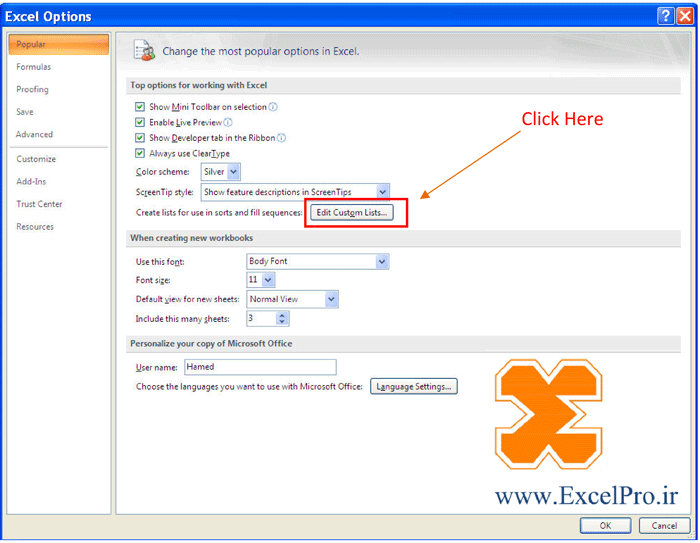
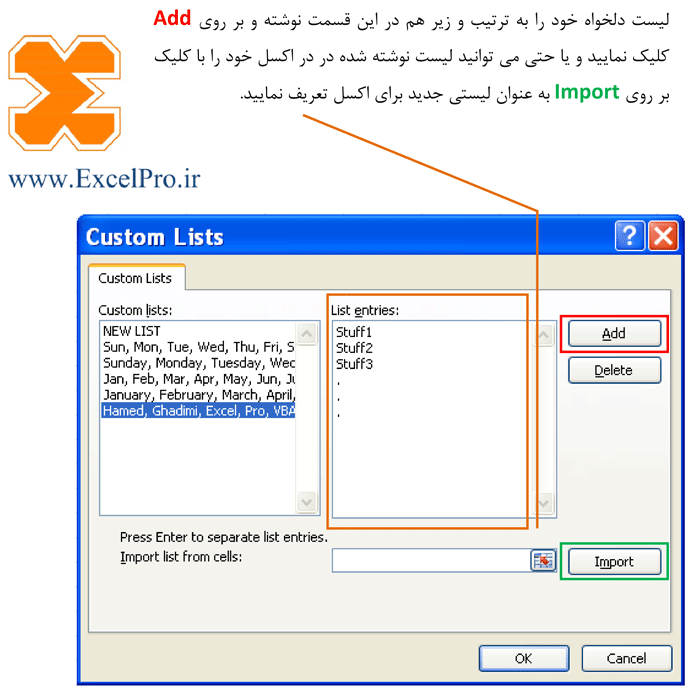
همانطور كه در شكل بالا توضيح داده شده، براي وارد كردن ليست دلخواه در اكسل ميتوانيد از دكمه Add و استفاده كنيد و يا با استفاده از دكمه Import ليست خود را از سلول هاي اكسل وارد نماييد.

 معرفي تابع Choose و IF در اكسل
معرفي تابع Choose و IF در اكسل همه چيز درباره تركيب متن در اكسل
همه چيز درباره تركيب متن در اكسل دانلود ۳۰ فيلم آموزشي و كاربردي اكسل
دانلود ۳۰ فيلم آموزشي و كاربردي اكسل آموزش صفحه بندي در اكسل
آموزش صفحه بندي در اكسل  آشنايي با انواع داده در اكسل
آشنايي با انواع داده در اكسل همه چيز درباره كامنت در اكسل
همه چيز درباره كامنت در اكسل فرم خام ثبت ساعت ورود و خروج در اكسل
فرم خام ثبت ساعت ورود و خروج در اكسل آموزش روش هاي تبديل اكسل به عكس
آموزش روش هاي تبديل اكسل به عكس آشنايي با باكس جستجوي هوشمند در اكسل
آشنايي با باكس جستجوي هوشمند در اكسل